Fix Error 1603: Došlo je do fatalne pogreške tijekom instalacije
Miscelanea / / November 28, 2021
Kada pokušate instalirati paket Microsoft Windows Installer, možete dobiti sljedeću poruku o pogrešci: Pogreška 1603: tijekom instalacije dogodila se fatalna pogreška. Ako kliknete U redu u okviru s porukom, instalacija se vraća.
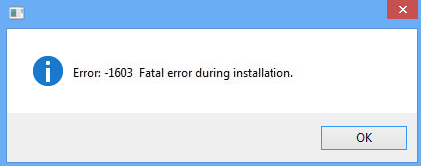
Sadržaj
- Uzrok za pogrešku 1603: Došlo je do fatalne pogreške tijekom instalacije
- Popravak pogreške 1603: Došlo je do fatalne pogreške tijekom instalacije
- Metoda 2: Instalirajte hack registra vlasništva
- Metoda 3: Ponovno pokrenite uslugu Windows Installer
- Metoda 4: Ponovno registrirajte Windows Installer
Uzrok za pogrešku 1603: Došlo je do fatalne pogreške tijekom instalacije
Ovu poruku o pogrešci možete dobiti ako je bilo koji od sljedećih uvjeta istinit:
1. Mapa u koju pokušavate instalirati Windows Installer paket je šifrirana.
2. Pogonu koji sadrži mapu koju pokušavate instalirati Windows Installer paket se pristupa kao zamjenski pogon.
3. SYSTEM račun nema dopuštenja pune kontrole nad mapom u koju također pokušavate instalirati paket Windows Installer. Primijetili ste poruku o pogrešci jer usluga Windows Installer za instalaciju softvera koristi račun SUSTAVA.
Popravak pogreške 1603: Došlo je do fatalne pogreške tijekom instalacije
Za automatsko rješavanje ovog problema upotrijebite Microsoftov alat za popravak.
Ako vam gore navedeno nije uspjelo, slijedite ovaj vodič:
1) Dvaput kliknite "Ovo računalo” na radnoj površini.
2) Desnom tipkom miša kliknite pogon na koji želite instalirati program i odaberite "Svojstva.“
3) Kliknite na “Sigurnost” i zatim kliknite na “Uredi" dugme.
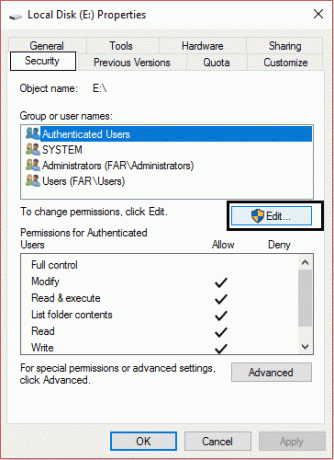
4) Označite "Dopusti" pored "Potpuna kontrola” pod podnaslovom “Dozvole” unutar korisničkog imena “SUSTAV" i kliknite "Prijavite se" Onda ok."
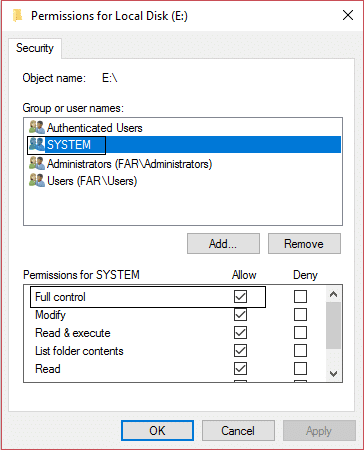
5) Ako tamo ne možete pronaći "SUSTAV", kliknite "Dodati”i pod imenom objekta upiši”SUSTAV” kliknite “OK” i ponovite korak 4.
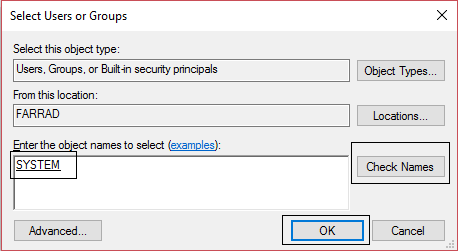
6) Sada se vratite na karticu Sigurnost i kliknite na "Napredna.“
7) Označite "Zamijenite unose dopuštenja na svim podređenim objektima s ovdje prikazanim unosima koji se odnose na podređene objekte.” Kliknite “U redu”. Ček "Poništite dopuštenja za sve podređene objekte i omogućite širenje nasljednih dopuštenja” ako koristite druge verzije sustava Windows. Kliknite "OK".
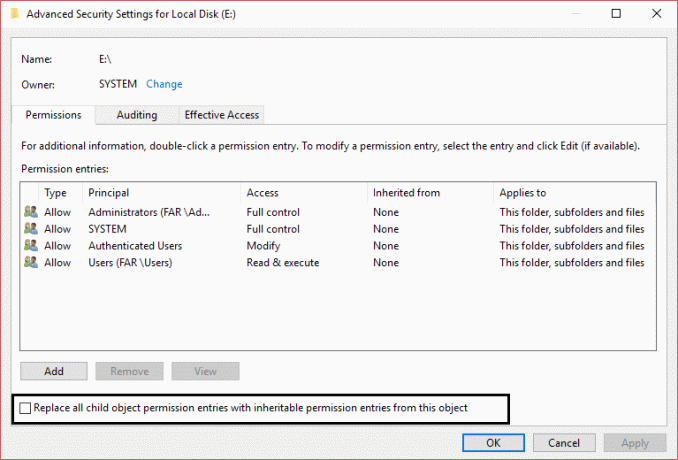
8) Kliknite "Da” kada se to od vas zatraži.
9) Dvaput kliknite na instalacijski paket i više nećete imati problema s njim.
Metoda 2: Instalirajte hack registra vlasništva
1.preuzimanje datoteka i raspakirajte datoteke.
2. Dvaput kliknite na InstallTakeOwnership.reg datoteka.
3. Desnom tipkom miša kliknite na datoteku koja daje Pogreška 1603 i odaberite preuzimanje vlasništva.
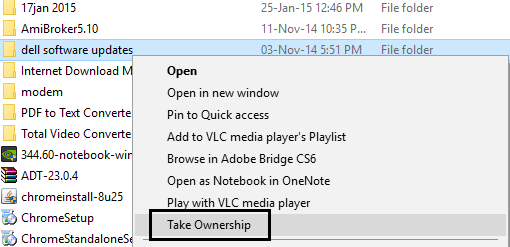
4. Ponovno pokušajte instalirati instalacijski paket i problem je uspješno riješen.
5. Ako iz nekog razloga želite izbrisati prečac Install Ownership, samo dvaput kliknite datoteku RemoveTakeOwnership.reg.
Metoda 3: Ponovno pokrenite uslugu Windows Installer
1. Pritisnite tipku Windows + R, a zatim upišite usluge.msc i pritisnite Enter.

2.Pronađi Usluga Windows Installer zatim kliknite desnom tipkom miša i odaberite Svojstva.

3.Kliknite na Početak ako usluga već nije pokrenuta.

4. Ako je usluga već pokrenuta, kliknite desnom tipkom miša i odaberite Ponovno pokrenite.
5. Opet pokušajte instalirati program koji je davao pogrešku odbijenog pristupa.
Metoda 4: Ponovno registrirajte Windows Installer
1. Pritisnite tipku Windows + X, a zatim odaberite Naredbeni redak (Admin).

2.Upišite sljedeću naredbu u cmd i pritisnite Enter nakon svake:
%windir%\system32\msiexec.exe /odjavite se. %windir%\system32\msiexec.exe /regserver. %windir%\syswow64\msiexec.exe /odjavite se. %windir%\syswow64\msiexec.exe /regserver

3. Ponovo pokrenite računalo da biste spremili promjene.
4. Ako problem nije riješen, pritisnite tipku Windows + R, a zatim upišite sljedeće i pritisnite Enter:
%windir%\system32

5.Locirajte Msiexec.exe datoteku zatim zabilježite točnu adresu datoteke koja bi bila otprilike ovako:
C:\WINDOWS\system32\Msiexec.exe

6. Pritisnite tipku Windows + R, a zatim upišite regedit i pritisnite Enter da otvorite uređivač registra.
7. Dođite do sljedećeg ključa registra:
HKEY_LOCAL_MACHINE\SYSTEM\CurrentControlSet\Services\MSIServer
8.Odaberite MSIServer zatim u desnom oknu prozora dvaput kliknite na Putanja slike.

9. Sada upišite lokaciju Msiexec.exe datoteka što ste gore zabilježili u polju podataka o vrijednosti nakon kojeg slijedi "/V" i cijela stvar bi izgledala ovako:
C:\WINDOWS\system32\Msiexec.exe /V

10. Pokrenite računalo u siguran način rada koristeći bilo koji od ovdje navedene metode.
11. Pritisnite tipku Windows + X, a zatim odaberite Naredbeni redak (Admin).

12.Upišite sljedeću naredbu i pritisnite Enter:
msiexec /regserver
%windir%\Syswow64\Msiexec /regserver

13. Zatvorite sve i normalno pokrenite računalo.
Preporučeno za tebe:
- Kako popraviti da BOOTMGR nedostaje Windows 10
- Popravite kvar u stanju napajanja upravljačkog programa Windows 10
- Popravak Nismo mogli dovršiti ažuriranja, Poništavanje promjena
- Kako popraviti Automatski popravak nije mogao popraviti vaše računalo
To je to što ste uspješno popravili Pogreška 1603: Došlo je do fatalne pogreške tijekom instalacije ali ako još uvijek imate pitanja, možete ih postaviti u odjeljku za komentare.



